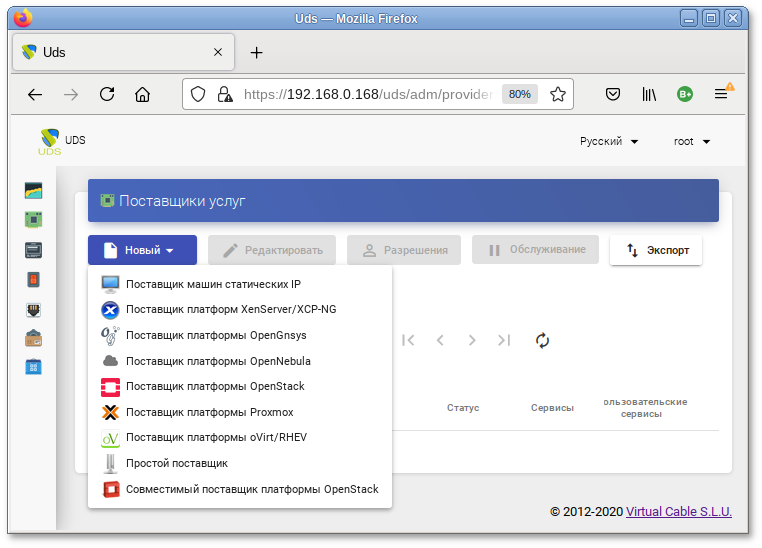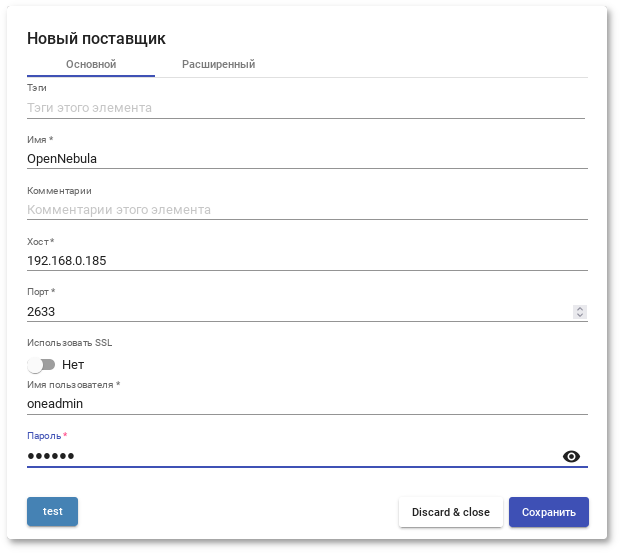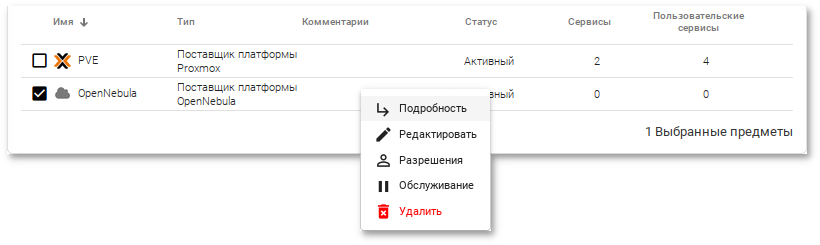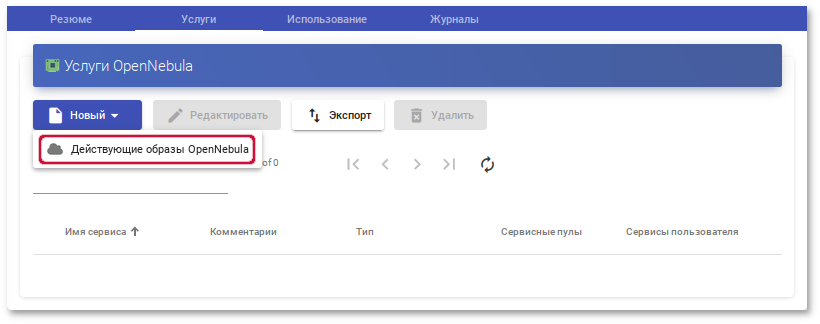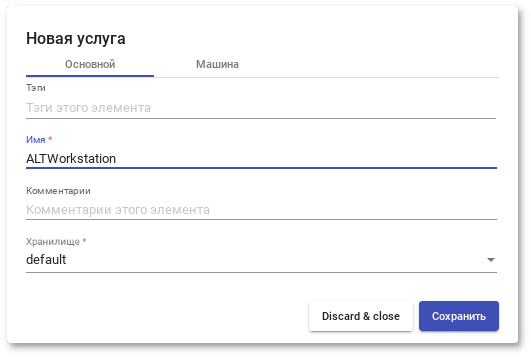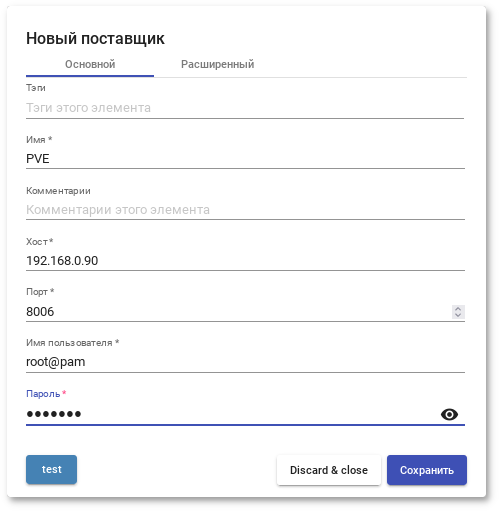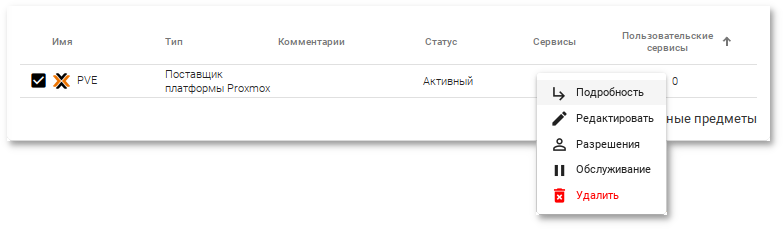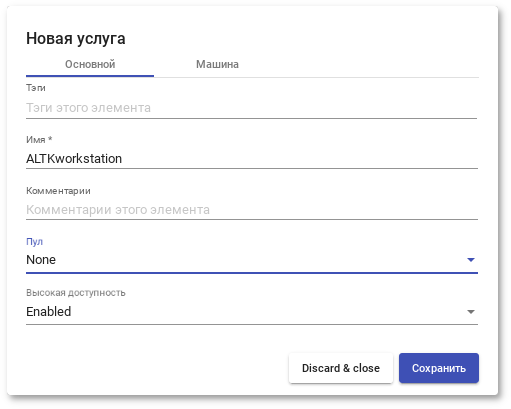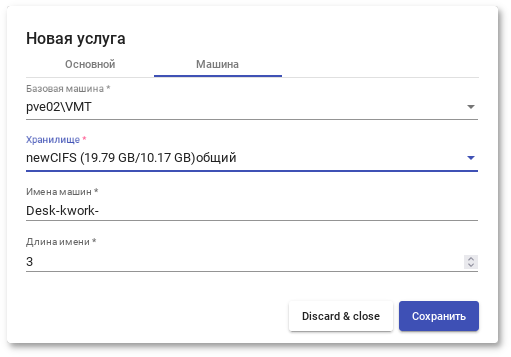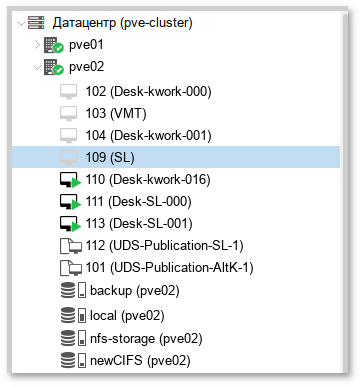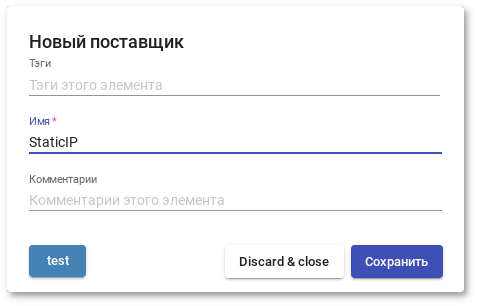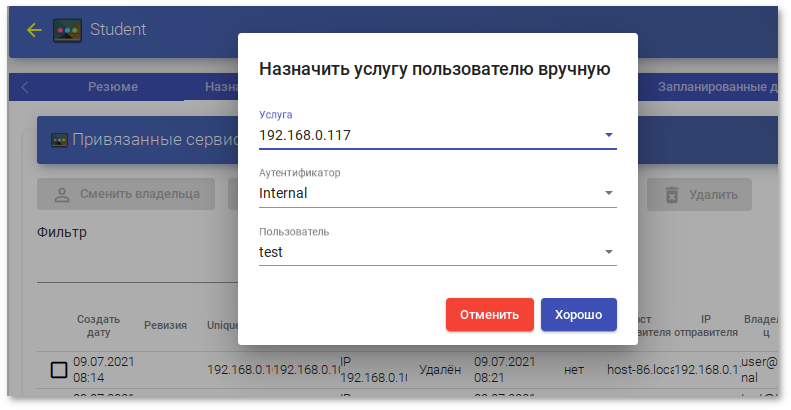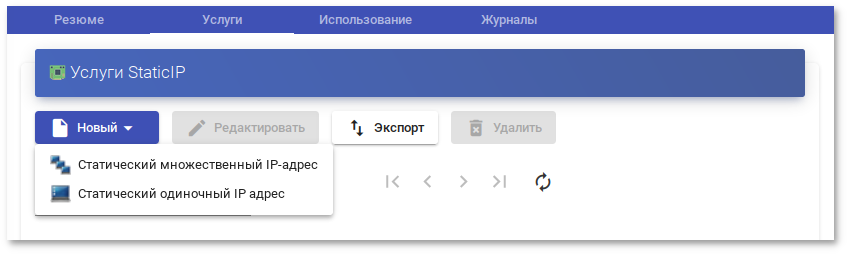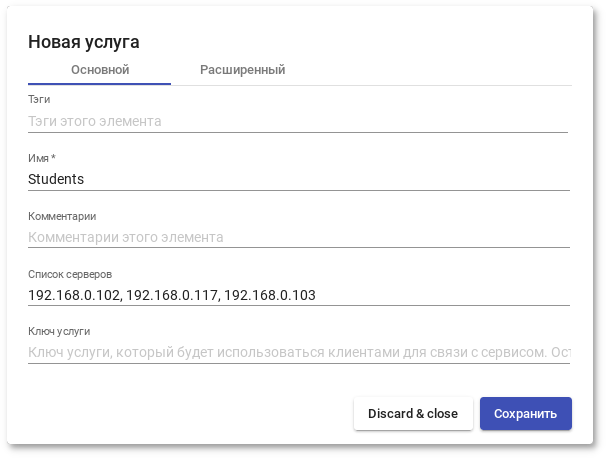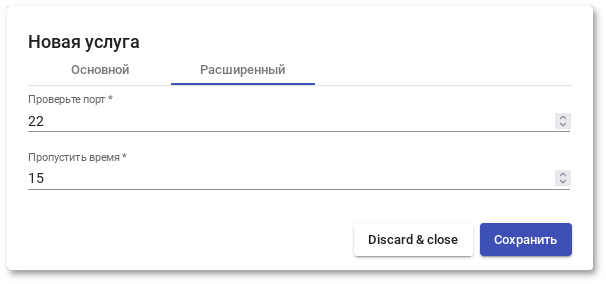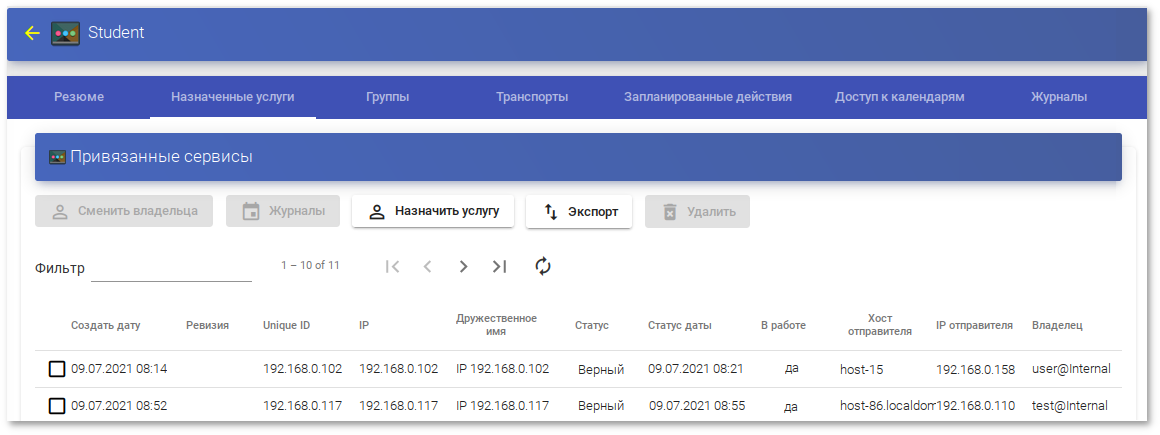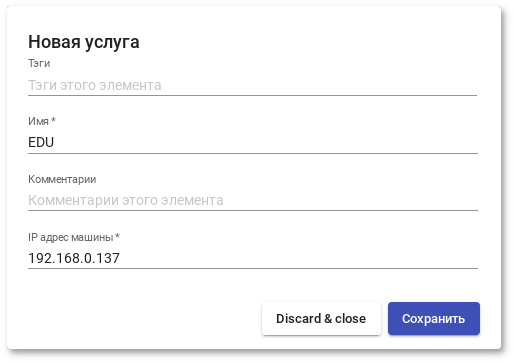55.2.1. Поставщики услуг
В разделе () подключить один из поставщиков («Service providers»):
Минимальные параметры для настройки : название, IP-адрес сервера OpenNebula (поле Хост), порт подключения, имя пользователя (с правами администратора) и пароль.
Используя кнопку test, можно убедиться, что соединение установлено правильно.
После интеграции платформы OpenNebula в OpenUDS необходимо создать базовую службу типа «Действующие образы OpenNebula» («OpenNebula Live Images»). Для этого дважды щелкнуть мышью по строке созданного поставщика услуг или в контекстном меню поставщика выбрать пункт ():
Выбрав пункт (), можно приостановить все операции, выполняемые сервером OpenUDS для данного поставщика услуг. Поставщик услуг рекомендуется переводить в режим обслуживания в случаях, когда связь с этим поставщиком была потеряна или запланирован перерыв в обслуживании.
На вкладке Услуги (Services) нажать кнопку → :
Заполнить минимальные параметры конфигурации:
Вкладка
Машина (
Machine):
Имена машин — базовое название для клонов с этой машины (например, Desk-work-);
Длина имени — количество цифр счетчика, прикрепленного к базовому имени рабочих столов (например, если Длина имени = 3, названия сгенерированных рабочих столов будут: Desk-work-000, Desk-work-001 ... Desk-work-999).
Минимальные параметры для настройки : название поставщика, IP-адрес/имя сервера или кластера PVE (поле Хост), порт подключения, имя пользователя с достаточными привилегиями в PVE (в формате пользователь@аутентификатор) и пароль.
Используя кнопку test, можно убедиться, что соединение установлено правильно.
После интеграции платформы PVE в OpenUDS необходимо создать базовую службу типа «Связанный клон Proxmox» («Proxmox Linked Clone»). Для этого дважды щелкнуть мышью по строке созданного поставщика услуг или в контекстном меню поставщика выбрать пункт ():
Выбрав пункт (), можно приостановить все операции, выполняемые сервером OpenUDS для данного поставщика услуг. Поставщик услуг рекомендуется переводить в режим обслуживания в случаях, когда связь с этим поставщиком была потеряна или запланирован перерыв в обслуживании.
На вкладке Услуги (Services) нажать кнопку → :
Заполнить минимальные параметры конфигурации:
Вкладка
Основной (
Main):
Имя — название службы;
Пул — пул, в котором будут находиться ВМ, созданные OpenUDS;
Высокая доступность — включать созданные ВМ в группу HA PVE.
Вкладка
Машина (
Machine):
Хранилище — место, где будут храниться сгенерированные виртуальные рабочие столы (поддерживаются хранилища, позволяющие создавать «Снимки»);
Имена машин — базовое название для клонов с этой машины (например, Desk-kwork-);
Длина имени — количество цифр счетчика, прикрепленного к базовому имени рабочих столов (например, если Длина имени = 3, названия сгенерированных рабочих столов будут: Desk-kwork-000, Desk-kwork-001 ... Desk-kwork-999).
После того, как среда OpenUDS будет настроена и будет создан первый «пул услуг», в среде PVE можно будет наблюдать, как разворачиваются рабочие столы. Сначала будет создан шаблон («UDS-Publication-pool_name-publishing-number») — клон ВМ, выбранной при регистрации службы. После завершения процесса создания клона будут созданы рабочие столы («Machine_Name-Name_Length»):
55.2.1.3. Удалённый доступ к отдельному серверу
В OpenUDS есть возможность предоставить доступ к постоянным устройствам (физическим или виртуальным). Доступ к отдельному серверу осуществляется путем назначения IP-адресов пользователям.
Для регистрации поставщика данного типа следует в разделе нажать кнопку Новый и выбрать пункт .
Для настройки достаточно задать название поставщика.
Для создания базовых услуг следует дважды щелкнуть мышью по строке созданного поставщика или в контекстном меню поставщика выбрать пункт ().
OpenUDS позволяет создавать два типа услуг .
Статический множественный IP-адрес
Используется для подключения одного пользователя к одному компьютеру. Поддерживается неограниченное количество IP-адресов (можно включить в список все устройства, которые должны быть доступны удалённо). По умолчанию система будет предоставлять доступ к устройствам в порядке очереди (первый пользователь получивший доступ к этому пулу, получает доступ к машине с первым IP-адресом из списка). Также можно настроить выборочное распределение, чтобы определённому пользователю назначался определенный компьютер (IP-адрес).
Для настройки привязки конкретного пользователя к конкретному IP необходимо в разделе
Пулы услуг (см. раздел
Пулы услуг) для созданной услуги на вкладке нажать кнопку
Назначить услугу и задать привязку пользователя устройству:
Статический одиночный IP-адрес
Используется для подключения нескольких пользователей к одному компьютеру. При обращении каждого нового пользователя будет запускаться новый сеанс.
Для создания новой услуги необходимо на вкладке Услуги (Services) нажать кнопку → или → :
Параметры конфигурации для услуги :
Вкладка
Расширенный:
Проверить порт — порт, по которому система может проверить, доступен ли компьютер. Если компьютер не доступен, система автоматически предоставит следующее устройство в списке. 0 — не проверять доступность компьютера;
Пропустить время — период, в течении которого не будет проверяться доступность недоступной машины.
Назначение IP-адресов будет осуществляться в порядке доступа, то есть первому пользователю, который обращается к службе, будет назначен первый IP-адрес в списке. IP-адрес будет привязан пользователю, даже после выхода пользователя из системы (пока администратор не удалит привязку вручную).
Просмотреть/изменить привязанные сеансы можно в разделе
Пулы услуг (см. раздел
Пулы услуг) на вкладке :
Параметры конфигурации для услуги :